Instagram ユーザーでリールを視聴している場合、以前に視聴したリール動画をもう一度見たいと思うことがあるかもしれません。Instagram では、プラットフォーム上で「いいね!」したすべてのコンテンツを表示できますが、視聴したすべてのリールを追跡する機能は正式にはありません。
Instagram リールの視聴履歴を確認する公式の方法はないため、ユーザーはいくつかの回避策に頼る必要があります。以前に視聴した Instagram リールを表示するには、次の簡単な方法に従ってください。
1. 気に入ったInstagram Reelsを見る
上で述べたように、Instagram はプラットフォーム上であなたが「いいね!」したすべての投稿を記録しています。そのため、興味のある Instagram リールに習慣的に「いいね!」すると、アプリの「アクティビティ」セクションに表示されます。
1. まず、Android または iOS で Instagram アプリを開きます。次に、以下に示すようにプロフィール写真をタップします。
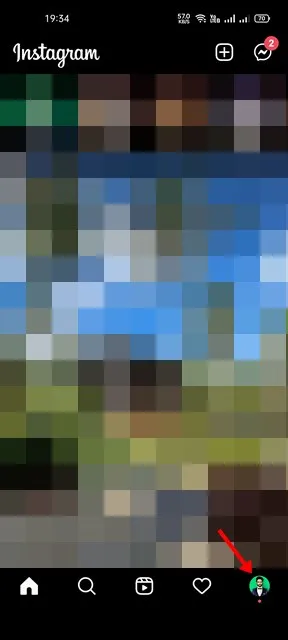
2. プロフィールページで、下のスクリーンショットに示すように、ハンバーガーメニューをタップします。
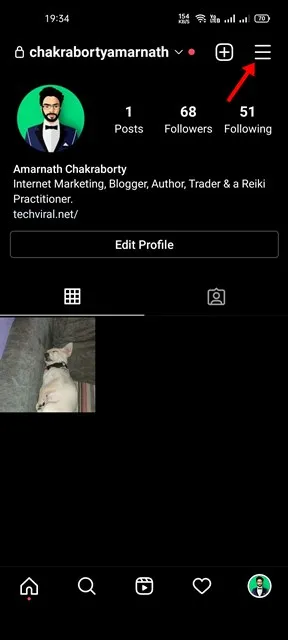
3. ポップアップメニューから、「あなたのアクティビティ」をタップします。
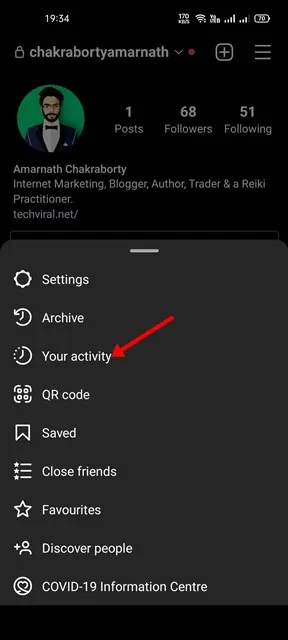
4. 「あなたのアクティビティ」ページで、下にスクロールして、以下に示すように「インタラクション」オプションをタップします。
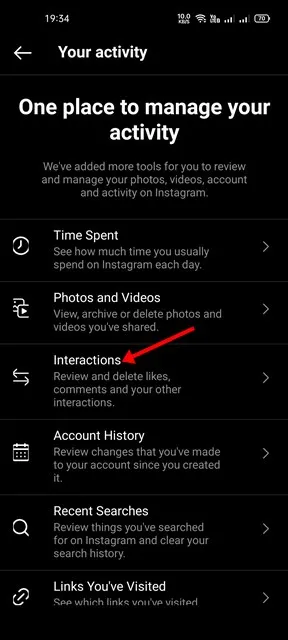
5. インタラクション画面で、以下に示すように「いいね!」をタップします。
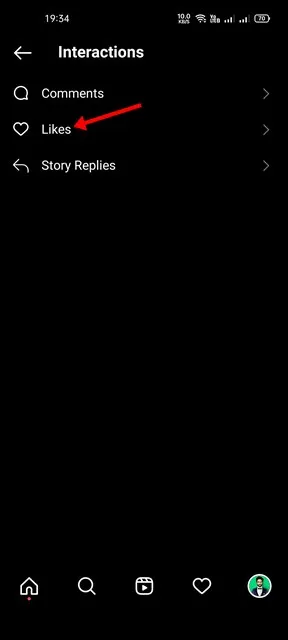
6. これで、あなたが「いいね!」したすべての画像、ビデオ、リールが表示されます。
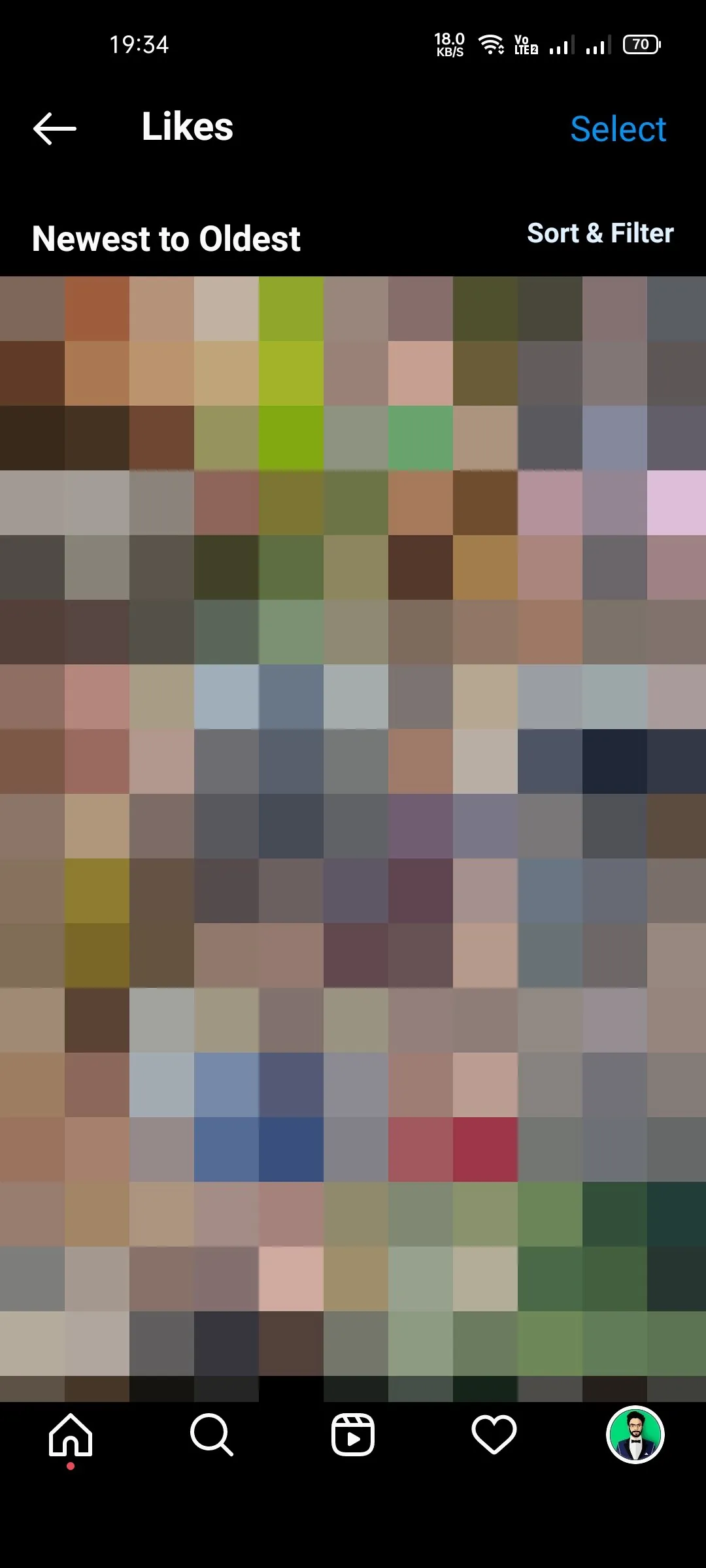
7. フィルターを適用していいねを並べ替えることもできます。これを行うには、「並べ替えとフィルター」オプションをクリックし、ニーズに最適なフィルターを選択します。
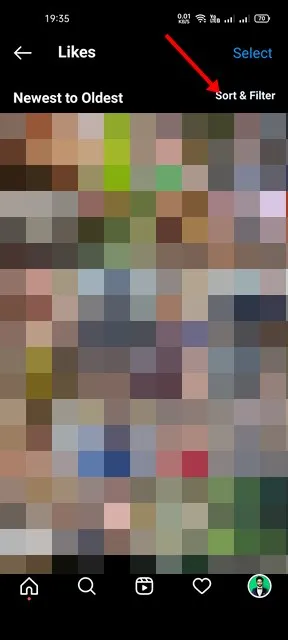
2. 保存したInstagram Reelsを確認する
Instagram では、興味のあるリールを保存できます。そのため、Instagram の保存機能を頻繁に使用する場合は、保存履歴を確認して、以前に視聴した Instagram リールを見つけることができます。
1. まず、Android または iOS で Instagram アプリを開きます。次に、以下に示すようにプロフィール写真をタップします。

2. プロフィールページで、下のスクリーンショットに示すようにハンバーガーメニューをタップします。
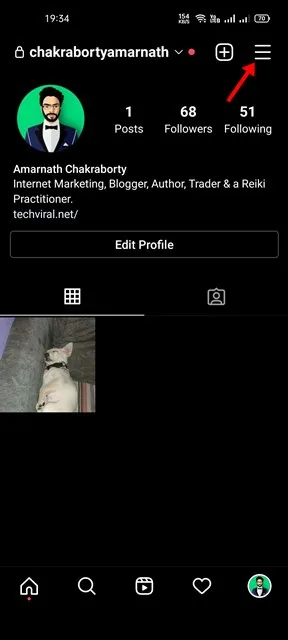
3. ポップアップメニューから、「保存済み」オプションをタップします。
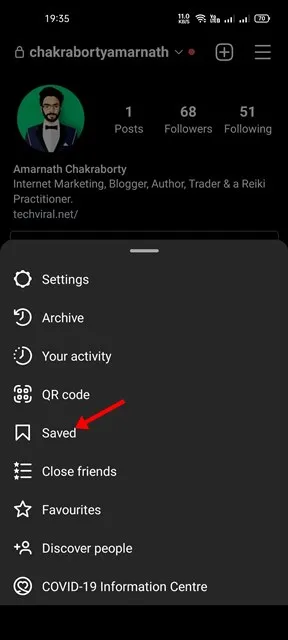
4. これで、プラットフォームに保存したすべての投稿が表示されます。保存したすべての投稿を表示するには、 [すべての投稿]ボタンをタップする必要があります。
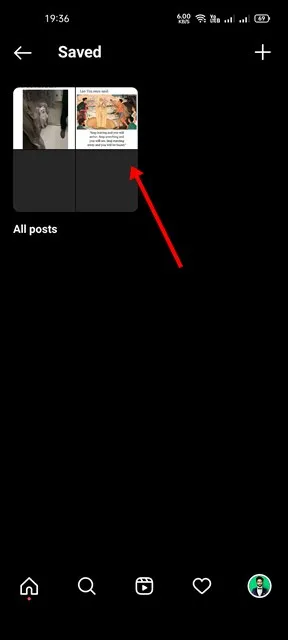
5. 保存したリールを見るには、以下に示すように「リール」タブに切り替えます。
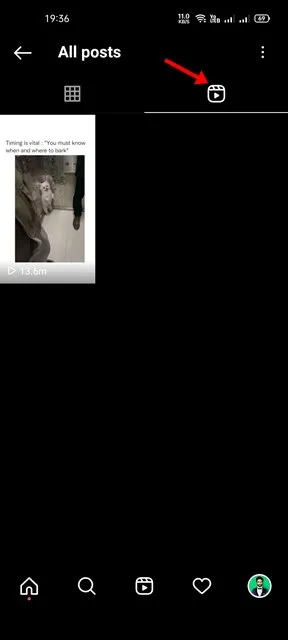
3. デスクトップでInstagram Reelsの視聴履歴を表示する
デスクトップで Instagram の Web バージョンを使用すると、いいねしたリールを見ることができます。そのため、携帯電話にアクセスできない場合は、コンピューターを使用して Instagram Reels の視聴履歴を表示できます。Instagram でいいねしたリールを見つける方法は次のとおりです。
1. お気に入りのウェブブラウザを開き、Instagram.comにアクセスします。Instagramアカウントでログインします。
2.左下にあるハンバーガーメニューをクリックします。
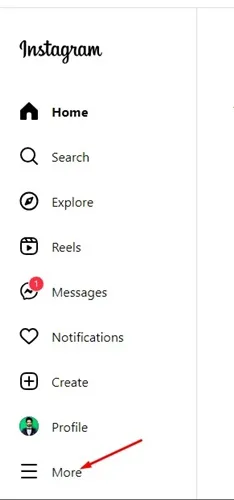
3. 表示されるメニューで、「アクティビティ」を選択します。
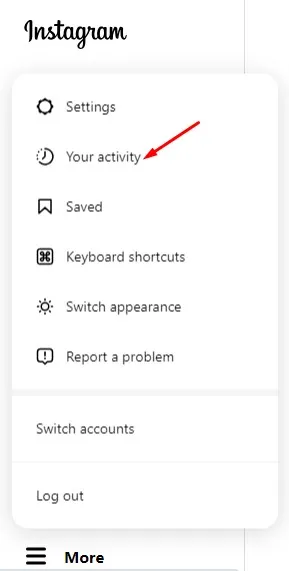
4. 次に、左側の「インタラクション」タブに切り替えます。
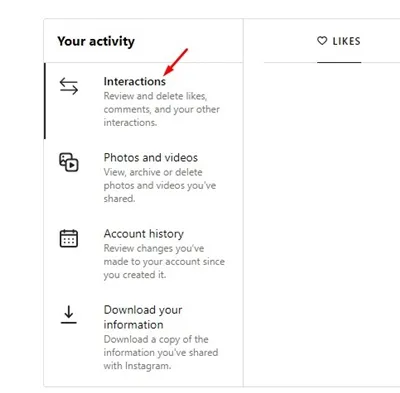
5. 上部にある「いいね!」セクションを選択します。
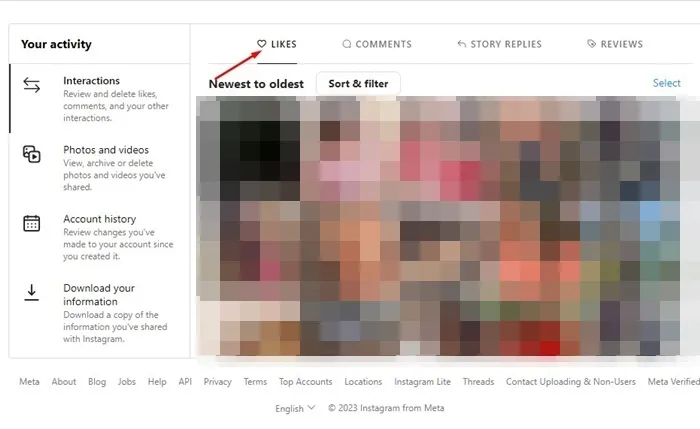
4. Instagramデータをダウンロードする
この方法では、以前に視聴した Instagram Reels のリンクを手動で抽出します。以下の簡単な手順に従う必要があります。
1. デスクトップでお気に入りの Web ブラウザーを開き、Instagram の Web サイトにアクセスします。
2. 次に、右上隅のプロフィール写真をクリックし、 「設定」を選択します。
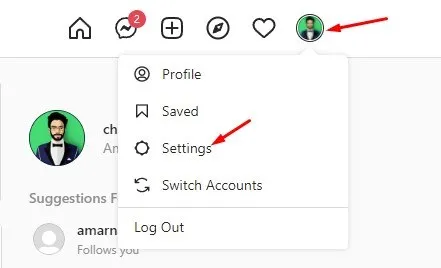
3. 「設定」ページで、以下に示すように「プライバシーとセキュリティ」オプションをクリックします。
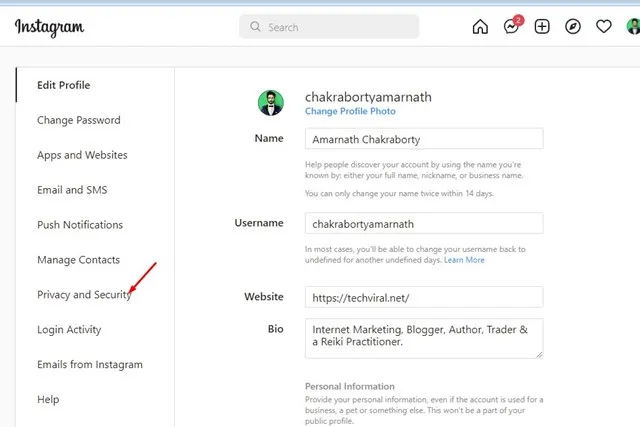
4. 右側のペインで、 「データのダウンロード」の下にある「ダウンロードのリクエスト」リンクをクリックします。
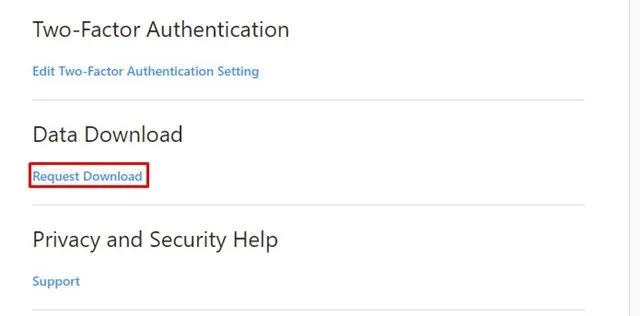
5. 次のページでメールアドレスを入力し、「次へ」ボタンをクリックします。
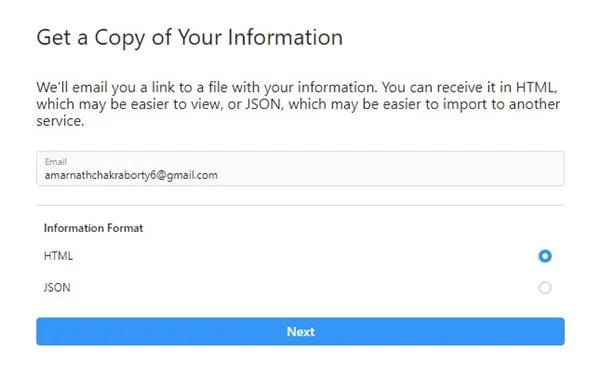
6. Instagram は約 48 時間以内に ZIP ファイルをあなたのメールアドレスに送信します。メールを受信したら、ダウンロードして解凍する必要があります。
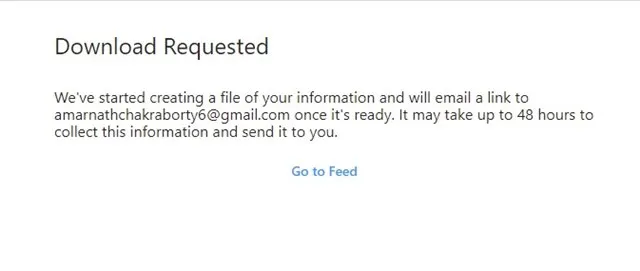
7. 抽出したフォルダを開き、Content フォルダに移動します。Content フォルダで、Web ブラウザでreels.htmlファイルを開く必要があります。
5. 視聴したInstagramリールを表示する他の方法
組み込みオプション以外にも、視聴済みの Instagram Reels を表示する方法はいくつかあります。ソーシャル メディア ウェブサイトを使用して、以前に視聴したリールを見つけて再度視聴することができます。
これは、Instagram リールの視聴履歴を確認したくない場合や、Instagram データのダウンロードを避けたい場合に特に便利です。
見たいリール動画が人気を集めている場合は、Facebook や Reddit などの他のソーシャル メディア サイトでも見つかります。コンテンツ クリエイターは通常、リーチを拡大するために、自分のリール動画を Instagram や Facebook にアップロードします。
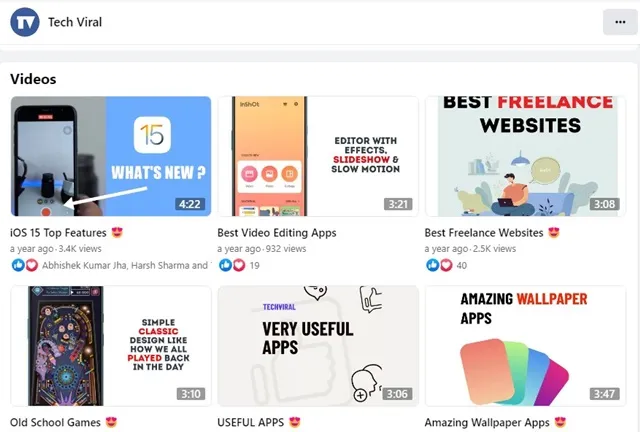
そのため、Instagram リール動画を共有した作成者を覚えている場合は、その作成者の他のソーシャル メディア ハンドルをチェックして、リールを見ることができます。役に立たない場合は、バイラル Instagram リールを Google で検索して、もう一度見ることができます。
Google 検索では、キーワードまたはハッシュタグを使用してリールの名前を検索する必要があります。リール ビデオがすでに人気がある場合は、Google 検索で見つかります。
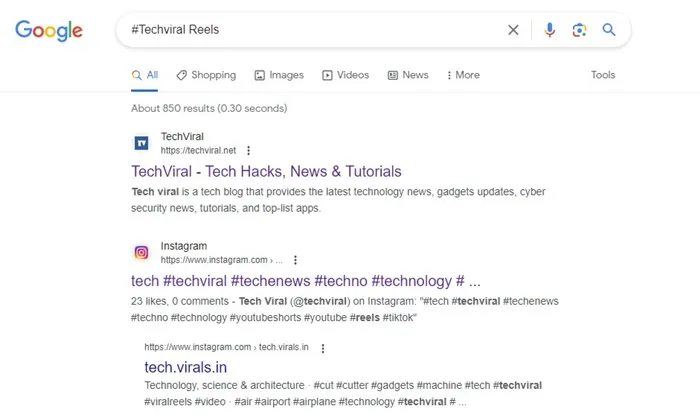
よくある質問
以上が、Instagram で最近視聴したリールを確認する方法です。この記事がお役に立てば幸いです。ぜひお友達にもシェアしてください。疑問がある場合は、下のコメント ボックスでお知らせください。
コメントを残す